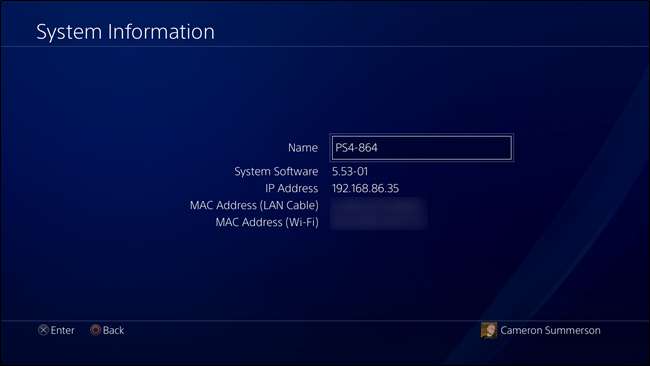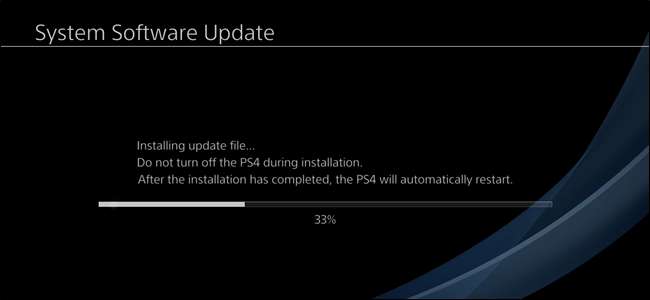
A Sony jó munkát végez a PlayStation 4 család rendszeres frissítéseinek telepítésében, amelyek zöme gond nélkül települ. Ha azonban problémát tapasztal a letöltéshez vagy a telepítéshez szükséges frissítés beszerzése, itt az ideje, hogy ezt manuálisan végezze el.
Miért kell manuálisan telepítenie a frissítést?
Az esetek többségében számíthat arra, hogy a PlayStation bármilyen rendszerfrissítést automatikusan letölt, ami jó. De ha egy frissítés soha nem sikerül - és ez csinál megtörténik - akkor meg kell ragadnia a letöltést és magának kell villantania.
Esetleg olyan helyzetbe is kerülhet, amikor a PS4-nek nincs hozzáférése a Wi-Fi-hez - talán nyaraláskor magával hordta. Ismét ez az az idő, amikor manuálisan szeretné telepíteni a frissítést.
A jó hír az, hogy a kézi telepítés szellő. Kétféle módon lehet megtenni: a rendszermenüben és csökkentett módban. Először a rendszermenüből kell kiindulnia, és ha ez nem működik, lépjen a Csökkentett módba. Természetes, hogy itt mindkettőt kitérjük.
Mielőtt elkezdené, szüksége lesz néhány dologra:
- Hozzáférés internetkapcsolathoz valamilyen más eszközön - telefonon, számítógépen stb.
- USB flash meghajtó, elegendő hely a frissítés letöltéséhez (8 GB-nak többnek kell lennie, mint elég).
- A legfrissebb frissítési fájl .
- Mikro-USB kábel (csak akkor, ha csökkentett módban kell telepíteni a frissítést)
Megjegyzés: Ha a frissítési fájlt a telefonjával tölti le, akkor a kézibeszélővel kompatibilis flash meghajtóra lesz szüksége. Van útmutatónk a pendrive használatáról mindkettővel iPhone és Android .
Ha minden megvan, amire szüksége van, kezdjük.
Frissítés telepítése a Rendszer menüből
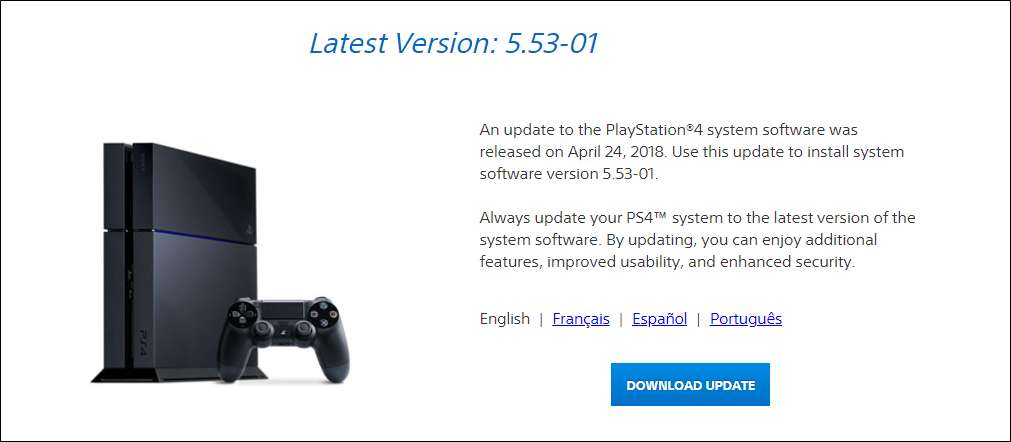
Első dolgok - fogd meg a legfrissebb letöltést a Playstation webhely . A Sony kiváló munkát végez manuális letöltések biztosításával azoknak a felhasználóknak, akik esetleg problémákat tapasztalnak.
Ezután át kell helyeznie a frissítést a flash meghajtóra. Nem lehet egyszerűen átmásolni, de egy bizonyos fájlstruktúrába kell esnie. Tehát létre kell hoznia néhány mappát a flash meghajtón, mielőtt átmásolná a fájlt.
Először hozzon létre egy nevű mappát
PS4
, majd hozzon létre egy új mappát az új PS4 mappában
FRISSÍTÉS
. Használja az összes nagybetűt mindkét mappa nevéhez. Végül másolja a letöltött frissítési fájlt az UPDATE mappába.
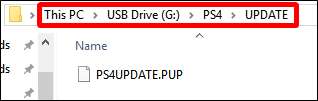
Ha a frissítés a megfelelő mappaszerkezetben van, csatlakoztassa a flash meghajtót a PS4 egyik USB-portjához, majd nyissa meg a Beállítások menüt. Görgessen kissé lefelé, és válassza ki a „System Software Update” bejegyzést. Amikor ezt megteszi, a PS4 kellene automatikusan megtalálja a frissítő fájlt a flash meghajtón, és telepítse.
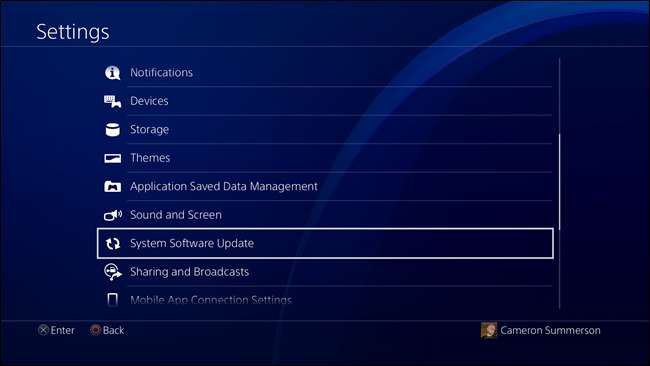
Ha minden jól megy, akkor kész. A PS4 ugyanúgy fogja kezelni ezt a frissítést, mint ha automatikusan letöltötte volna.
Ha a frissítés telepítése a rendszermenüben még mindig nem működik, akkor próbálja meg telepíteni a Csökkentett módból.
Frissítés telepítése csökkentett módban
Ha a rendszermenüben történő automatikus és manuális frissítés mindkettő sikertelen volt, akkor a Csökkentett módban történő frissítésnek lényegében „kényszerítenie” kell a telepítést.
A flash meghajtót ugyanúgy kell beállítania, mint azt az előző szakaszban leírtuk. Töltse le a frissítési fájlt, hozza létre a PS4 / UPDATE mappaszerkezetet a flash meghajtón, majd helyezze át a frissítési fájlt az UPDATE mappába.
Ezután le kell szerelnie a PS4-hez csatolt külső tárhelyeket. Ha egynél több meghajtó van csatlakoztatva, a PS4 zavart lesz, és nem tudja, hol ellenőrizze a frissítést. Csak győződjön meg róla, hogy leválasztotta a külső tárhelyet a Rendszer> Tárolás menü segítségével - ne csak húzza ki a hálózati csatlakozót. Miután a frissítés befejeződött, visszahelyezheti a meghajtót.
Az összes többi külső meghajtó leválasztása nélkül folytassa, és teljesen állítsa le a PS4-et.
Ha az áramellátás jelzőfénye nem világít (jelezve, hogy a rendszer teljesen leállt), helyezze be a flash meghajtót, majd nyomja meg és tartsa lenyomva a PS4 bekapcsológombját. Az egység egyszer sípol, amikor a rendszer bekapcsol, de addig tartsa lenyomva a gombot, amíg ismét sípol - ez körülbelül hét másodpercet vesz igénybe. Ez a második hangjelzés azt jelenti, hogy a rendszer csökkentett módba lép.
Amikor a rendszer bekapcsol, csatlakoztasson egy DualShock vezérlőt USB-n keresztül, majd nyomja meg a PS gombot.
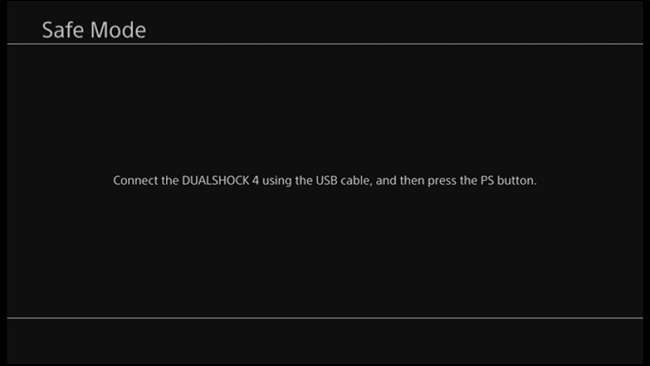
A Csökkentett mód menü betöltésekor válassza a „Rendszerszoftver frissítése” lehetőséget a frissítési menü elindításához.
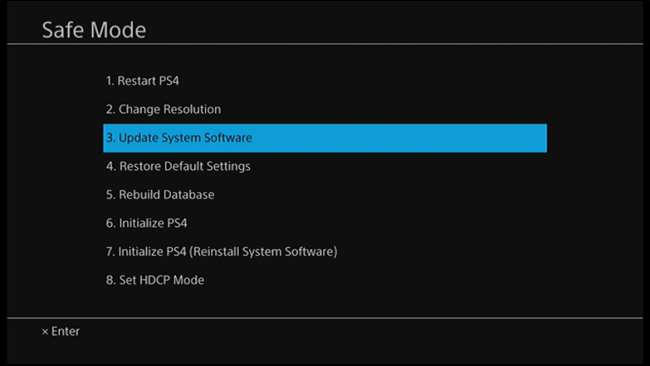
A következő képernyőn válassza a „Frissítés USB tárolóeszközről” lehetőséget. Ha még nem csatlakoztatta a flash meghajtót, akkor erre most lehetősége lesz. Csak válassza az „OK” lehetőséget a folytatáshoz, amikor a meghajtó csatlakozik.
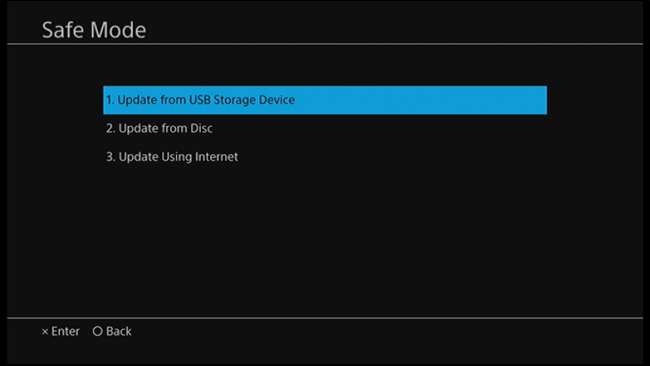
PS4-e néhány percet vesz igénybe a frissítési fájl megkeresésére, és akkor azt kell mondania, hogy rendelkezésre áll egy rendszerfrissítés. Kattintson a „Tovább” gombra a frissítés telepítéséhez.

A PS4 néhány másodpercet vesz igénybe, amíg a frissítő fájlt lemásolja a flash meghajtóról. Ha ez megtörtént, kattintson a „Frissítés” gombra a rendszer újraindításához és a frissítés telepítéséhez.

A PS4 újraindítása után megkezdi a frissítést. Csak hagyd, hogy tegye a dolgát, míg te kihűlsz. Ha elkészült, a PS4 újraindul, és a legújabb verziót kell futtatnia.

Kész és kész.